在CAD中如何创建线型?
溜溜自学 室内设计 2023-03-17 浏览:1294
大家好,我是小溜,在CAD软件中,不管我们绘制怎样的图形,都需要选择好线型,这样绘制出来的图形效果才好,那么在CAD中如何创建线型呢?小溜这就来操作给大家看看。

工具/软件
硬件型号:戴尔灵越15
系统版本:Windows7
所需软件:CAD2007
方法/步骤
第1步
打开cad,选择图层特性管理键,单击打开如图对话框
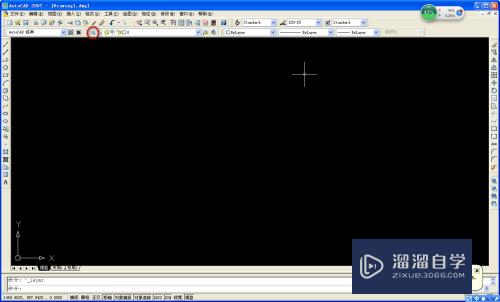
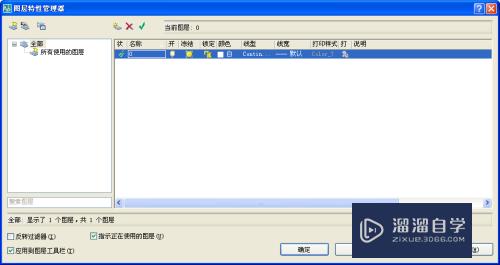
第2步
选择如图中所示新建线型键,单击打开如图所示
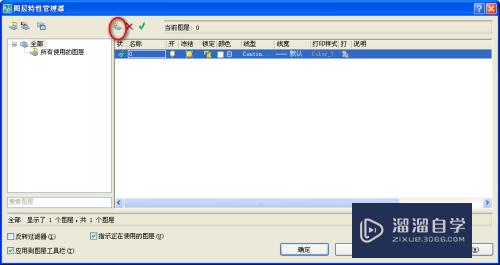

第3步
新建名称点画线,选择线型,打开加载项,选择如图所示点画线,确定,建立第二种线型

第4步
建立第二种线型粗实线,选择线宽0.3毫米,确定
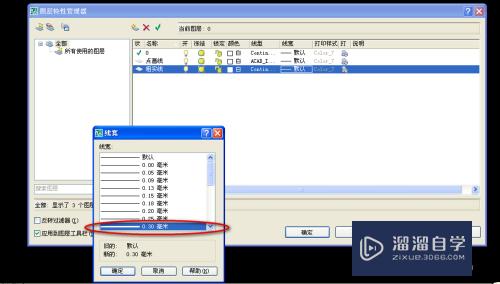
第5步
建立第三种线型,细实线,细实线的线宽为粗实线的一半0.15毫米,同样的方法,确定

第6步
接下来建立虚线,线宽0.15毫米,线型选择如图
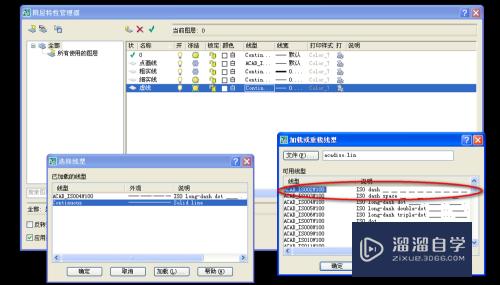
第7步
接下来常用的还有标注线和剖面线,这几种常用的线型建立好后确定,退出图层特性管理器,可以在制图前在如图所示的下拉菜单中选择需要的线型

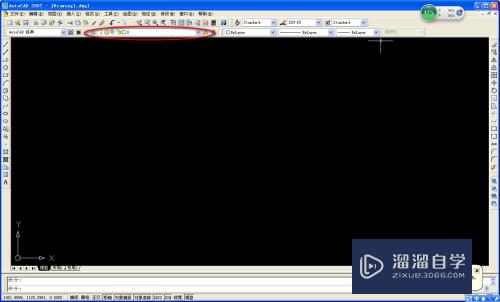
注意/提示
好啦,本次小溜为大家分享的“在CAD中如何创建线型?”就到这里啦,希望能帮助大家更好的掌握软件的使用。本站还有相关的学习课程,需要的朋友快点击查看>>>
相关文章
距结束 06 天 11 : 38 : 35
距结束 01 天 23 : 38 : 35
首页







